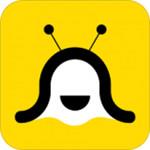在日常生活中,我们经常需要使用u盘来传输文件或备份数据。然而,有时候我们会遇到一个令人头疼的问题:将u盘插入电脑后,系统却没有任何反应,既没有提示音也没有新硬件安装的提示。那么,遇到这种情况时,我们应该如何处理呢?
1. 检查物理连接
首先,我们需要检查u盘是否正确插入了电脑的usb接口。有时候,由于操作不当或者usb插口接触不良,可能会导致u盘未能被电脑识别。请尝试拔下u盘,并重新插入到另一个usb接口试试看。

2. 检查设备管理器
如果确认u盘已经正确插入,但依然没有被电脑识别,我们可以尝试查看设备管理器。右键点击“此电脑”或“计算机”,选择“管理”,然后在左侧菜单中找到并点击“设备管理器”。在设备管理器中寻找是否有未知设备或带有黄色感叹号的设备。如果有,请尝试更新驱动程序或卸载后再重新启动电脑让系统自动安装驱动。
3. 检查磁盘管理
如果上述方法都不能解决问题,我们可以尝试通过“磁盘管理”工具查看u盘是否已经被电脑识别。按下windows键+r键打开运行对话框,输入“diskmgmt.msc”并回车,这将打开磁盘管理界面。在这里,你可以看到所有已连接的存储设备。如果u盘没有出现在列表中,那么很可能是电脑的usb端口或主板出现了问题。

4. 使用其他电脑测试
如果经过以上步骤仍然无法解决问题,可以尝试将u盘插入另一台电脑进行测试。这可以帮助我们判断问题出在u盘本身还是电脑上。如果在同一台电脑上插入不同的u盘能够正常工作,那么说明电脑的usb端口可能存在问题,需要联系专业人士进行维修。
5. 寻求专业帮助
如果经过多次尝试后,u盘依然无法在任何一台电脑上显示,那么可能是u盘内部出现了故障。这时,建议将u盘送到专业的数据恢复中心进行检测和修复。同时,为了避免数据丢失的风险,在使用u盘之前最好定期备份重要数据。

总之,当u盘在电脑上无法显示时,我们可以通过检查物理连接、查看设备管理器和磁盘管理等多种方式来排查问题所在。希望以上提供的解决方案能够帮助大家解决这一困扰,顺利地完成文件传输和数据备份任务。